こんばんは。ゆでたまごです。
シーズン6となっていろいろ仕様が変わっていますが、調子はいかがでしょうか。
シーズン6になってApex Legendsを起動した際に思ったことがありました。
起動時のムービーがうるさい
同じような思いをした方は、いますでしょうか。
同じ思いをした方の為に、この裏技を連携できればと思います。
起動ムービーを無効化方法1(こちらがおすすめ!)
Steam版のApex Legendsを使用している場合に設定できます。
また、簡単に設定できるだけでなく、今後アップデートがあった際にも設定しなおす必要がないので、2024/03/17現在はこちらの方法をおすすめします。
方法としては、Steamにあるプロパティの起動オプションに値を指定するだけになります。
ゲームのプロパティを開く
Steamクライアントを開いた後、ライブラリのホームからApex Legendsを右クリックし、プロパティを選択します。
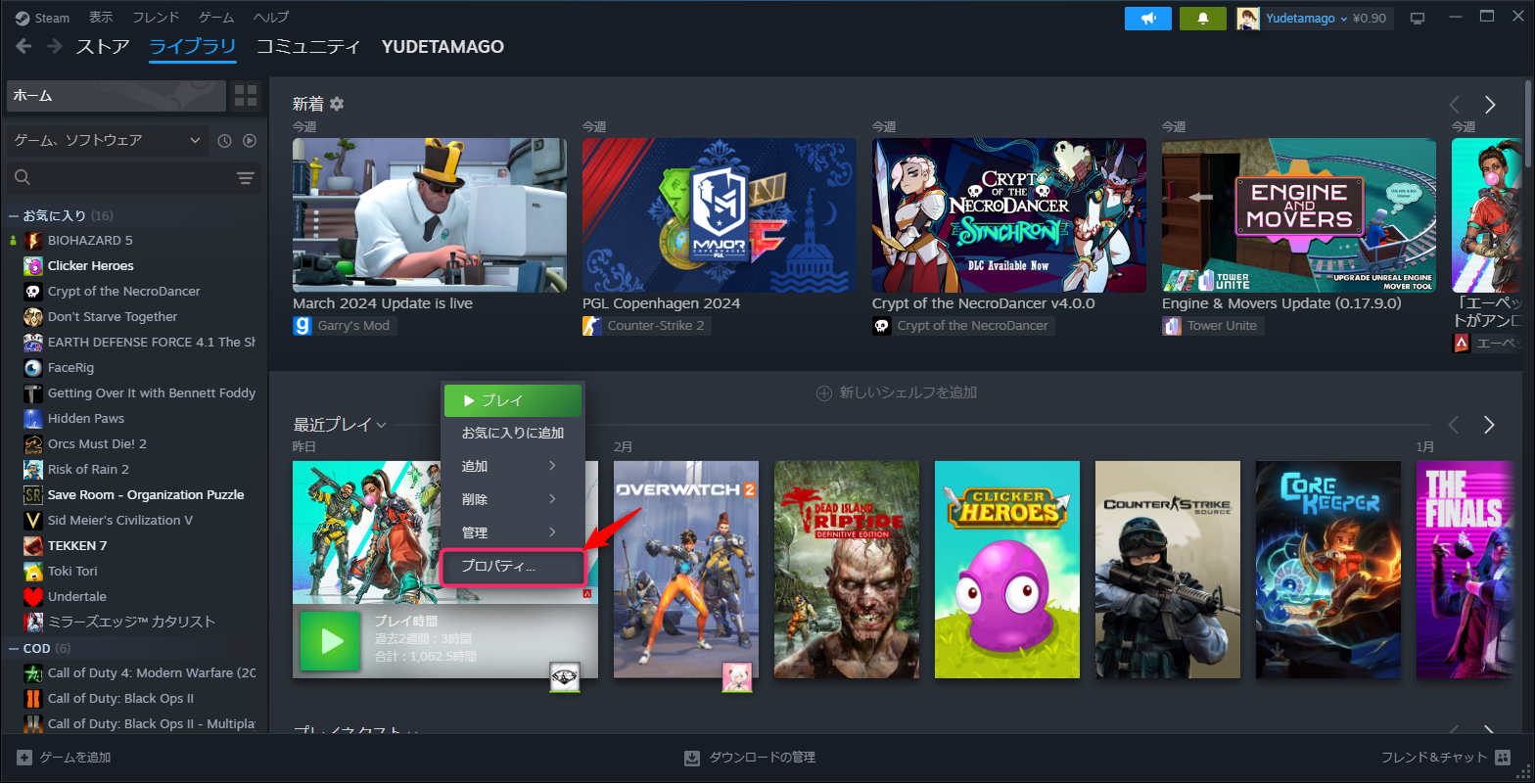
ライブラリでゲームを直接選択した場合は、画像の通りに右にある歯車マーク->プロパティを選択します。
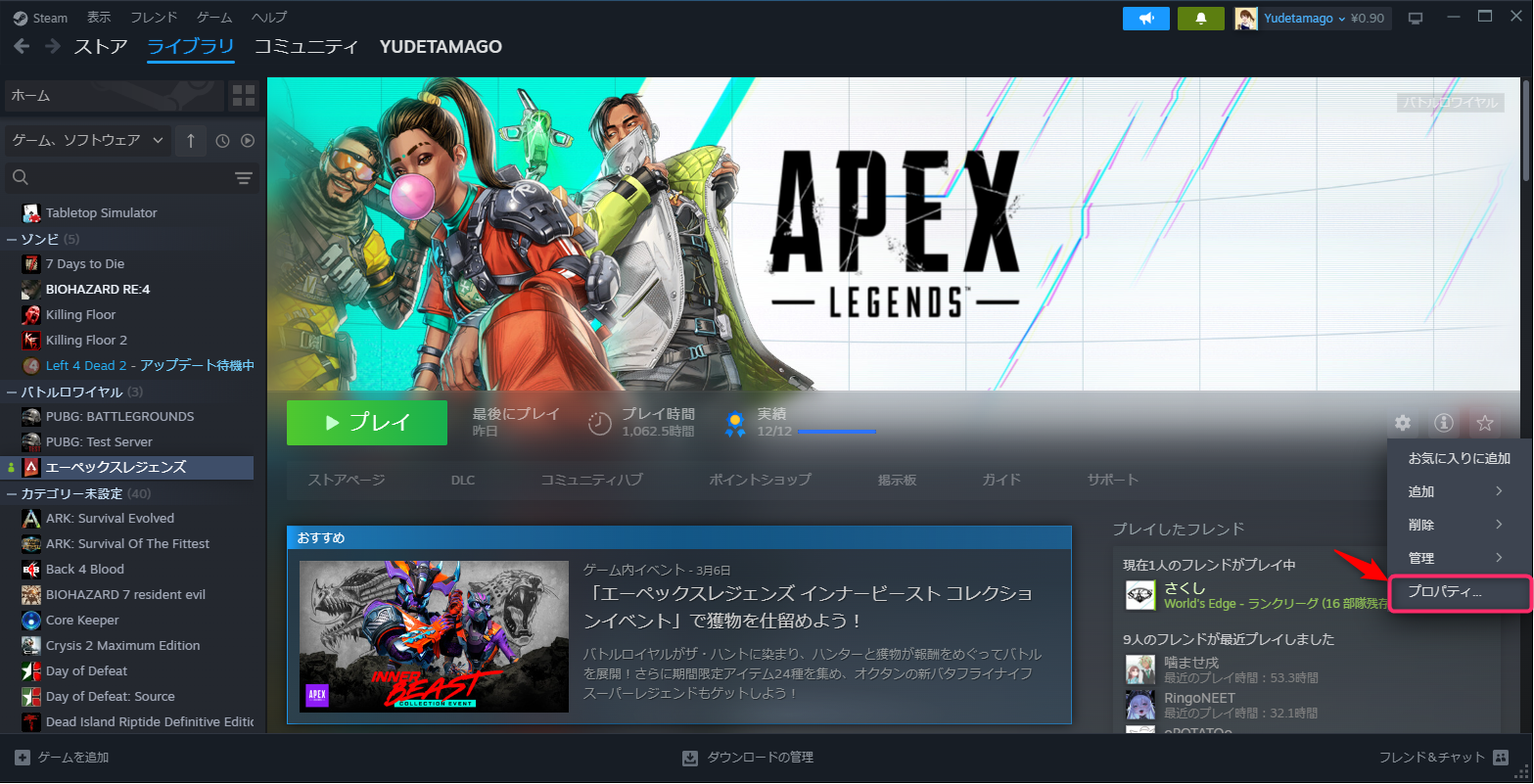
起動オプションに値を設定する
プロパティを開いたら、一般->起動オプションに-novidと指定します。
これでファイルを操作せずとも起動ムービーをスキップすることができます。
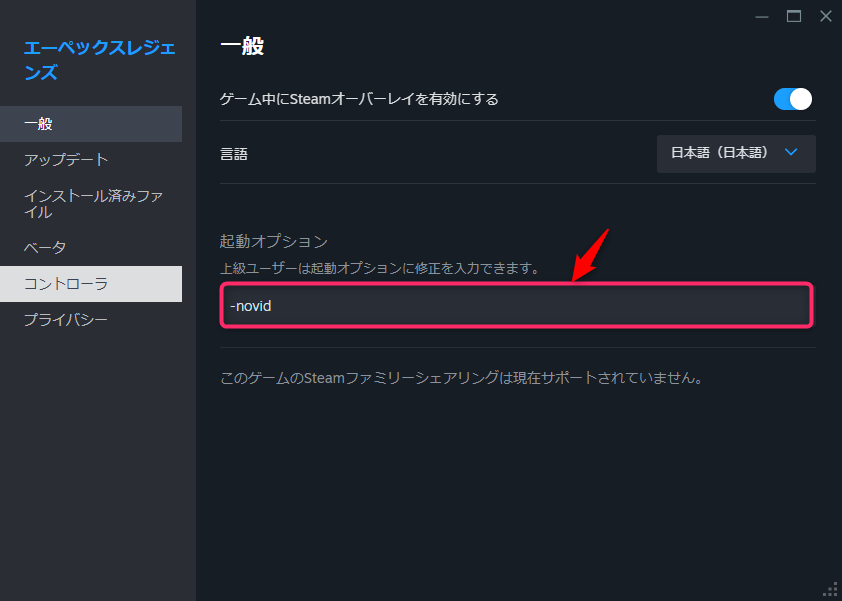
起動ムービーを無効化方法2
フォルダの移動
apexのインストールフォルダの配下にあるまで移動します。
デフォルトの場合は、以下のフォルダにあると思います。
C:\Program Files (x86)\Origin Games\Apex\media
C:\Program Files (x86)\Steam\steamapps\common\Apex Legends\media
ファイル名修正
起動ムービーのファイルは以下の名前です。
respawn.bik
このファイルを消すのもありですが、バックアップも兼ねて名前を変更したほうがいいです。
書き換えた後の名前は、元の名前と被らないようにすれば大丈夫です。
例えばdisable_respawn.bikとかだと、一部を消すだけで元のファイル名に戻せるのでおすすめです。
起動してみると
ファイル名を変えた後に起動してみると起動ムービーが流れずにタイトル画面が表示されると思います。
まとめ
いかがでしたでしょうか。
PC版のゲームってこういったファイル操作をすることで、多少自分好みにカスタマイズできるのがとてもいいところですね。
Apexに限らず小ネタがあれば、また記事を書いていこうと思います。
Steam版なんてあったのって方がいましたら、
「PC版】OriginからSteamへの移行方法【Apex】」に移行方法を載せていますのでご参考にしてください。
また、シーズン9で追加された地上エモートを使った裏技も記事にしています。
【現在は使用不可】移動しながら地上エモートを行う裏技【ネタ】



コメント